今回は、定番のスマートプラグ「TP−linkスマートプラグ」を使って、Amazon Echo(Alexa)から操作ができるようにする方法を紹介します!
スマートプラグとは、コンセントと家電などの間の中継機の役割を果たし、スマホアプリなどからON/OFFの切り替えをする事ができる機器です。ただ物理的にON/OFFが切り替えられるスイッチがあるものに限ります!(例えば、足元でボタンをおすような間接照明)
まずは実際に試してみた動画をご覧ください。
今人気のスマートプラグTP-linkを試しに使ってみました!
— smartio (@smartiolife) 2018年4月27日
卓上ライトにつけてみましたが便利ですね!!#アマゾンエコー pic.twitter.com/gYLSX8NFM0
今回は卓上ライトを使っていますが、他にもコーヒーメイカーやポットなどの家電にも利用できます。もちろん先ほども言ったように家電の仕様にもよりますが…
この記事の目次クリックすると該当箇所へ飛べます。
1.スマートプラグTP-linkを操作するために必要な物と手順
Amazon Echo(Alexa)から音声操作するために必要なもの
スマートプラグ『TP-link』を音声操作するために必要なものとしては以下のものです。
- スマートプラグTP-link(プラグ本体)
- Kasa Smartスマートフォンアプリ
- Amazon Alexaスマートフォンアプリ
- Amazon Echo(スピーカー本体)
以上の物が必要となります。本体がいる事はもちろんですが、基本的な設定はKasa Smartアプリで行うので、注意してください。
解説に入る前に設定をする際の手順を簡単にまとめています。
設定手順
- Kasa Smartアプリでプラグを設定してスマホから動作できるようにする
- Amazon Alexaアプリでスキルと連携させる
- Amazon Echoに話しかけて動作できるようになる
以上の流れで解説を進めていきます。では、まずは『Kasa Smart』アプリの設定から進めていきましょう!
2.Kasa SmartアプリでスマートプラグTP-linkを設定
まずTP-linkが提供しているKasa Smartアプリにスマートプラグを登録してスマホから動かせるようにするために、アプリから設定を行っていきます。まだアプリをインストールしていない方は下のリンクからもインストールできます!
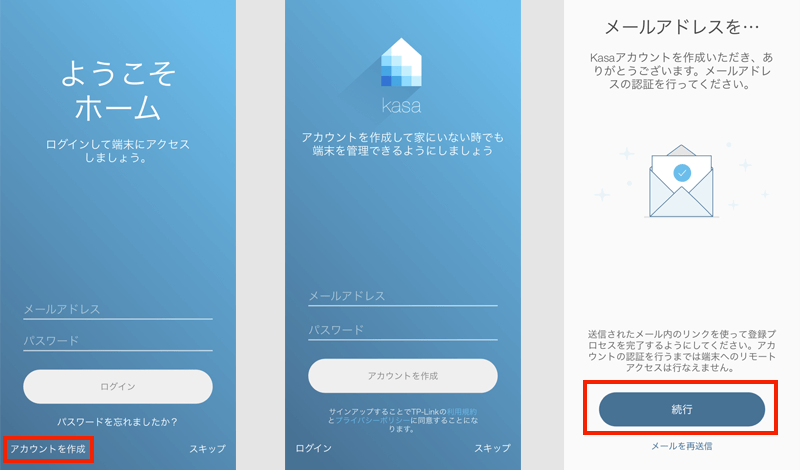
まずはアカウントの登録をしましょう。まだアカウントを持っていない方は上画像(中)の赤枠で囲っている『アカウントを作成』をタップして次のページへ進んでください!既にアカウントを持っている方はそのままログインしましょう。
新規登録の方は上画像(右)のページが表示されるので、『メールアドレス』と『パスワード』を入力してアカウントを作成してください。入力したメールアドレス宛にメールが送られてくるので確認をして本登録を済ませておきましょう。
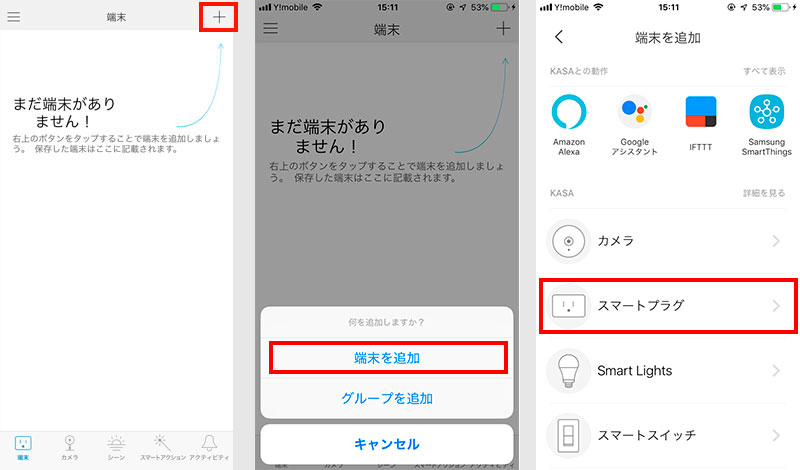
さっそくデバイス(端末)の登録をやっていきましょう!上画像(左)の赤枠にある+アイコンをタップして、「端末を追加」を選択し、次のページへ進んでください。
その後は、スマートプラグを選びます。
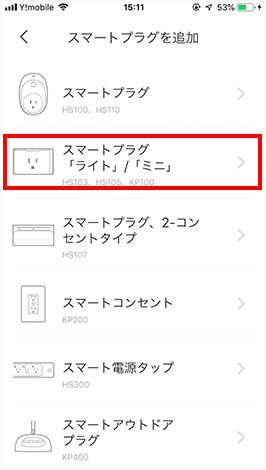
そうすると、上画像のように端末の種類がたくさん表示されるので、その中から『スマート プラグ「ライト」/「ミニ」』があるのでそちらを選択して次に進みましょう。他の端末を選択してもうまく登録できないので注意してください!
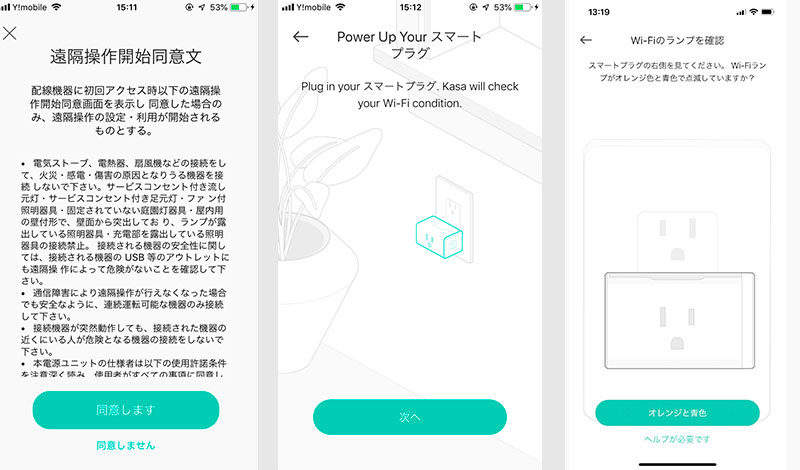
続いては、スマートフォンなどのWi-FIを通じて操作ができるように設定を行っていきます。『遠隔操作開始同意文』に同意をしたら、スマートプラグTP-linkをコンセントに差し込んで電源を入れてください。
Wi-Fiライトが青とオレンジ色交互に点滅しだしたら「オレンジと青色」をタップして設定を始めましょう。
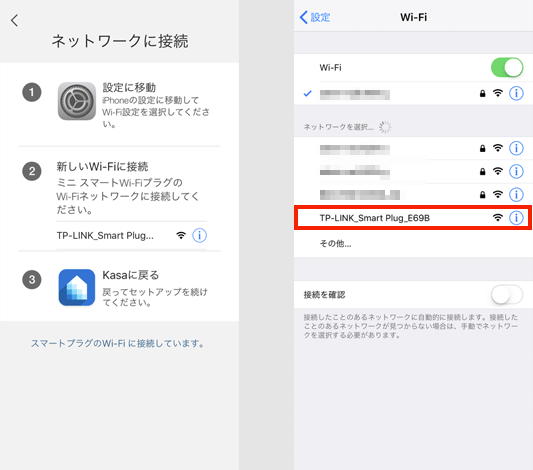
続いては、スマートフォンとスマートプラグをWi-Fiで接続をします。上画像(左)のページが表示されましたら、スマートプラグTP-linkのWi-FiがONの状態です。そのため、スマートフォンのWI-Fi設定画面にいき、『TP-LINK_Smart Plug-××××』を探して接続をしてください!
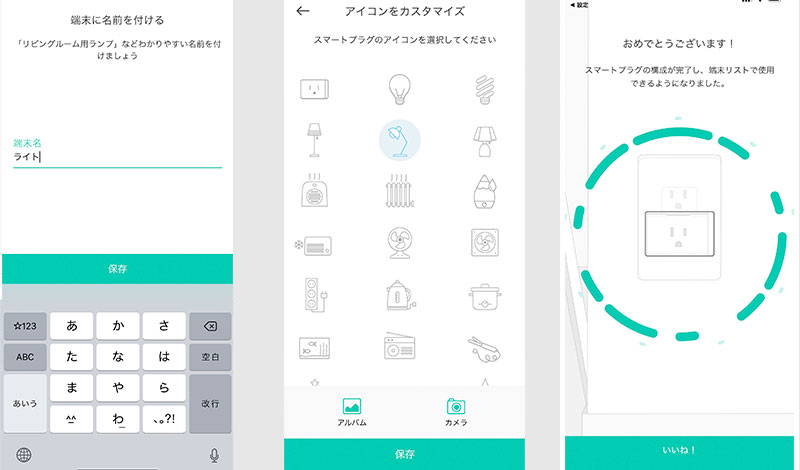
接続が完了したあとは、Kasa Smartアプリに戻りましょう。戻ると上画像(左)のページに切り替わるので端末名を決めましょう。こちらは呼びやすくわかりやすい名前にしておいた方が良いです。ちなみに今回は『ライト』という名前にしています
端末名を決めた後はアイコンの選択をします(上画像中)。
アイコンを選択したのちは、TP-linkを自宅Wi-Fiに接続しましょう。こちらは普段使っているWi-Fiネットワークで問題ないですが、以下の点だけ注意してください!
設定および利用する際の注意点
スマートプラグTP-linkは2.4GHzにのみ対応しています!5GHzには未対応です。環境によって異なりますが、「Buffalo-A-✕✕✕」や「Buffalo-G-✕✕✕」のように『G』と『A』とある場合は『G』が2.4GHzとなっています。
ここまでの設定でスマートフォン上でON/OFFの切り替えができるようになっているので試してみてください!
ですが、今回はあくまでAmazon Alexaから操作ができるようにする方法なのであと少しだけ設定があります。
3.Amazon AlexaアプリでTP-linkとEchoを連携させる
設定はあと少しです。頑張りましょう!
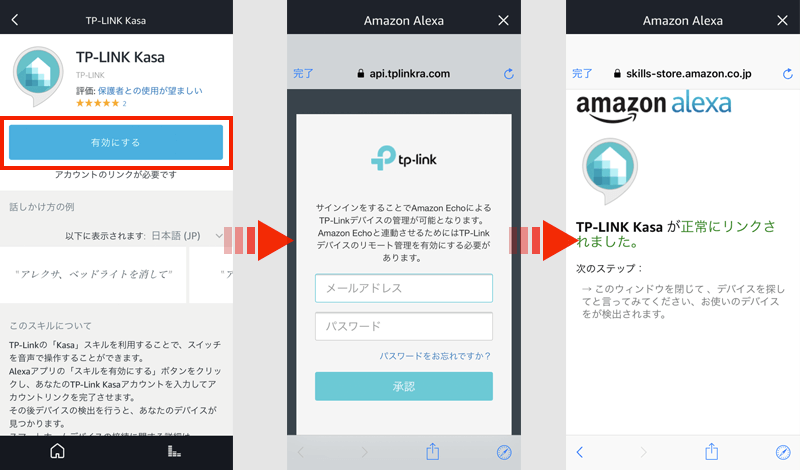
Amazon Alexaアプリで『TP-LINK Kasa』スキルを有効化にする必要があります。『スキル→スマートホーム』のカテゴリーに入っているスキルから探しても良いですが、『TP-LINK』と検索するとすぐに出てくるので検索してみましょう。
上画像(左)の赤枠で囲っている『有効にする』ボタンをタップした後に、アカウントの連携があります。Kasa Smartで登録した際に入力した『メールアドレス』と『パスワード』を入力して承認をタップしてください。
上画像(右)のように、『正常にリンクされました。』と表示されればスキルの有効化は完了です。あとはデバイスを検出します。
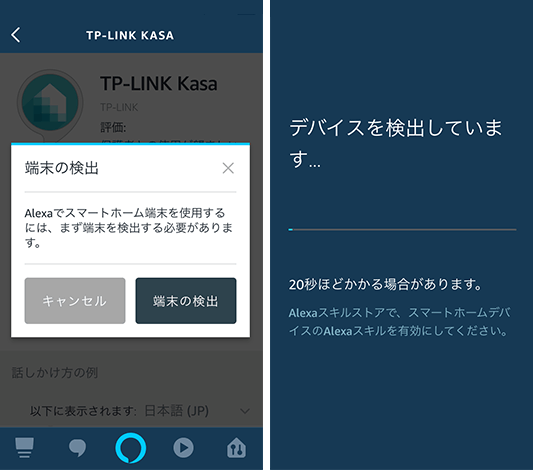
有効化した後にデバイスの検出を行うボタンが表示されるので検出しましょう。
ここで注意してもらいたいのは、デバイスの検出をしている際にはTP-LINKの電源をONにしておいてください!TP-LINKをONにしていないと検出をすることができません。
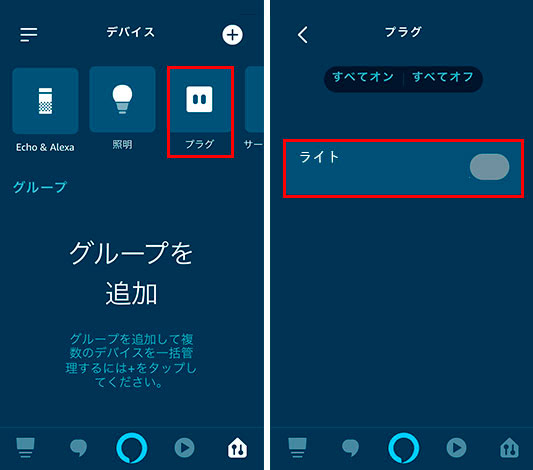
無事に検出されれば、上画像(右)のようにKasa Smartで登録をしたTP-linkが表示されます。これをオンにすることでAmazon Echoに話しかけて音声操作が可能に。冒頭でも見てもらいましたが、できた時の動画がこちら。
今人気のスマートプラグTP-linkを試しに使ってみました!
— smartio (@smartiolife) 2018年4月27日
卓上ライトにつけてみましたが便利ですね!!#アマゾンエコー pic.twitter.com/gYLSX8NFM0
このように、『アレクサ、ライト(端末名)をつけて』で操作ができます。ONにしたい時は『つけて、ONにして』など、OFFにしたい時は『消して、OFFにして』などで操作が可能です!
ワンポイントアドバイス
このように、Amazon EchoからTP-linkを操作することができるようになりましたが、スマートホームにてデバイスを追加するため定型アクションの一部としても利用可能です!
定型アクションとは、1つの実行条件で複数のアクションを起こしてくれるようにできる設定のことをいい、『アレクサ、おやすみ』でTP-linkをつけたベットランプを消すなどの設定も可能。
Amazon Alexaに追加できるスマートプラグの数は特に限度がないので、いろんな家電につけてもそれぞれをAmazon Echoから操作することができます。現状日本で販売されているスマートプラグの中では設定も簡単ですし、使いやすいのでぜひ導入してみてはいかがでしょうか?
この記事で紹介した商品はこちら












